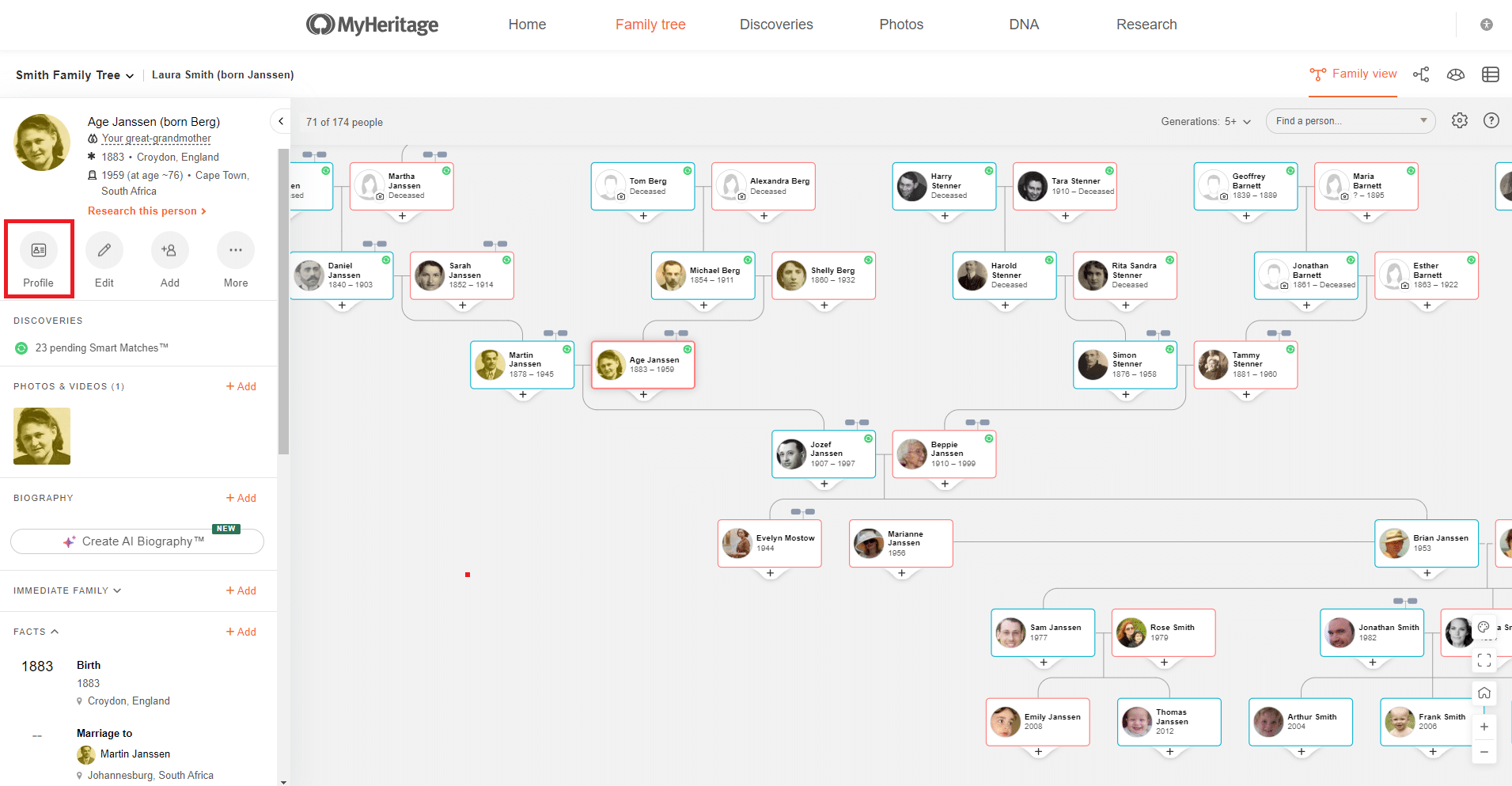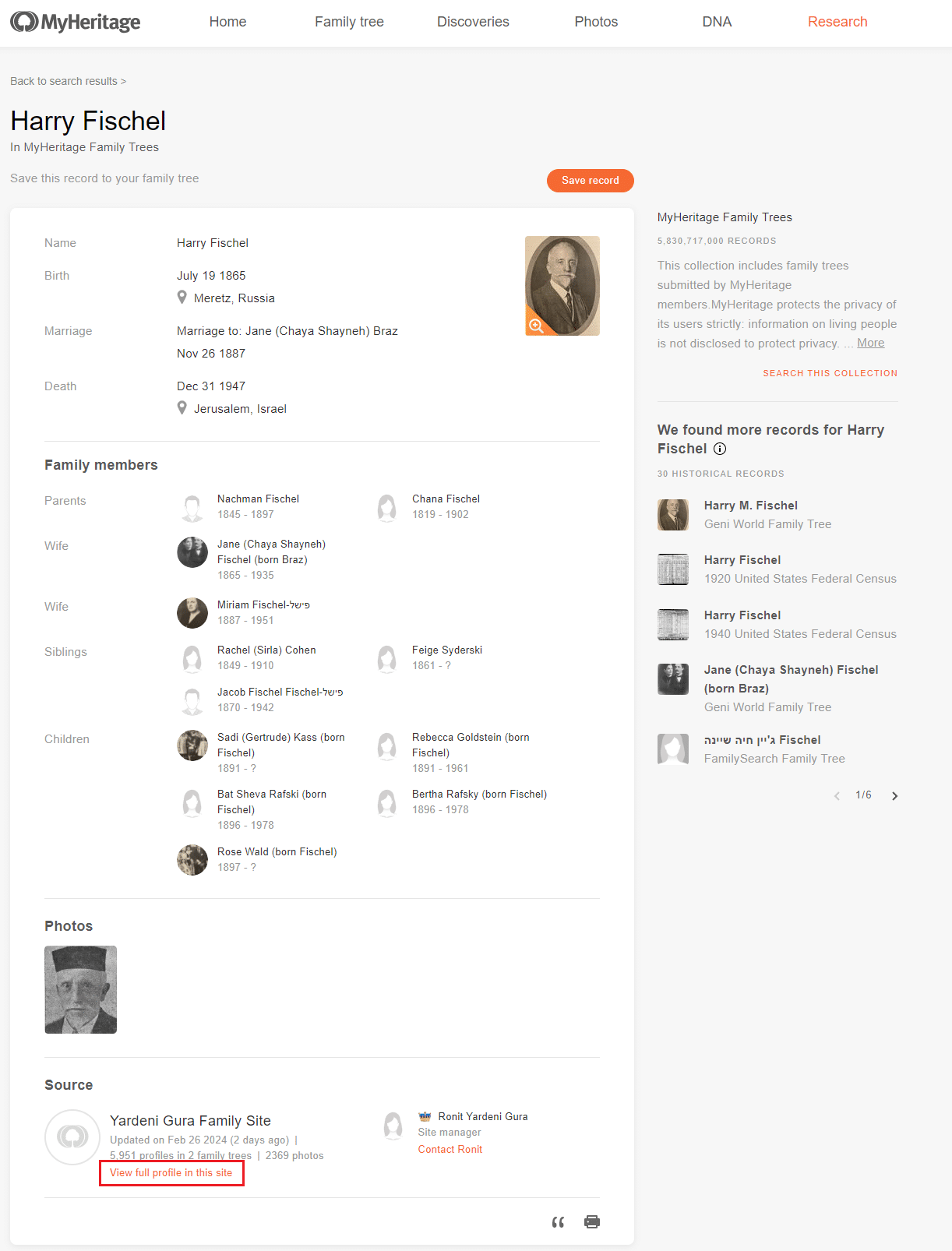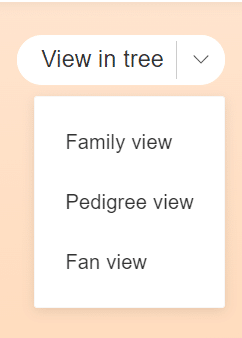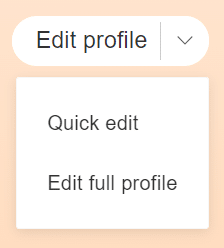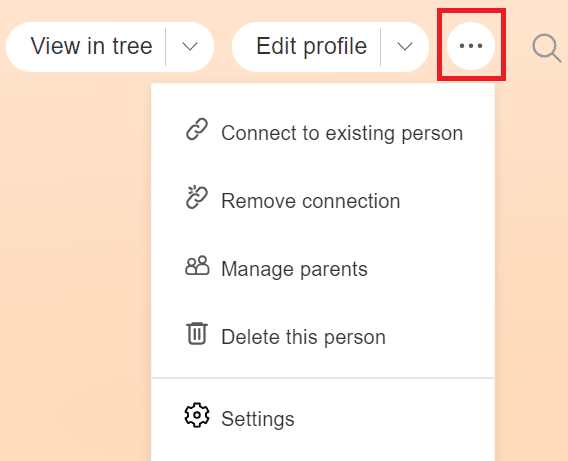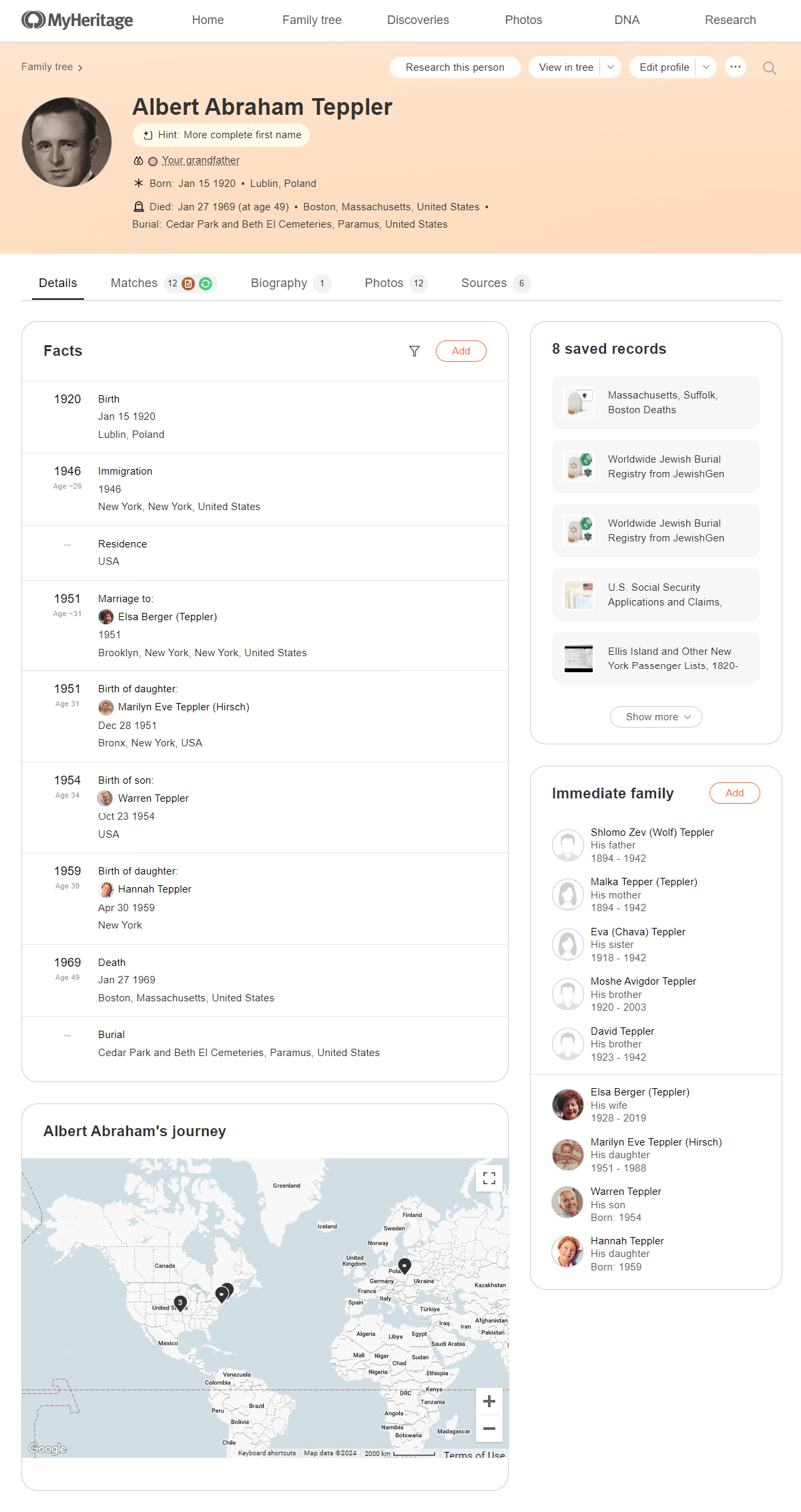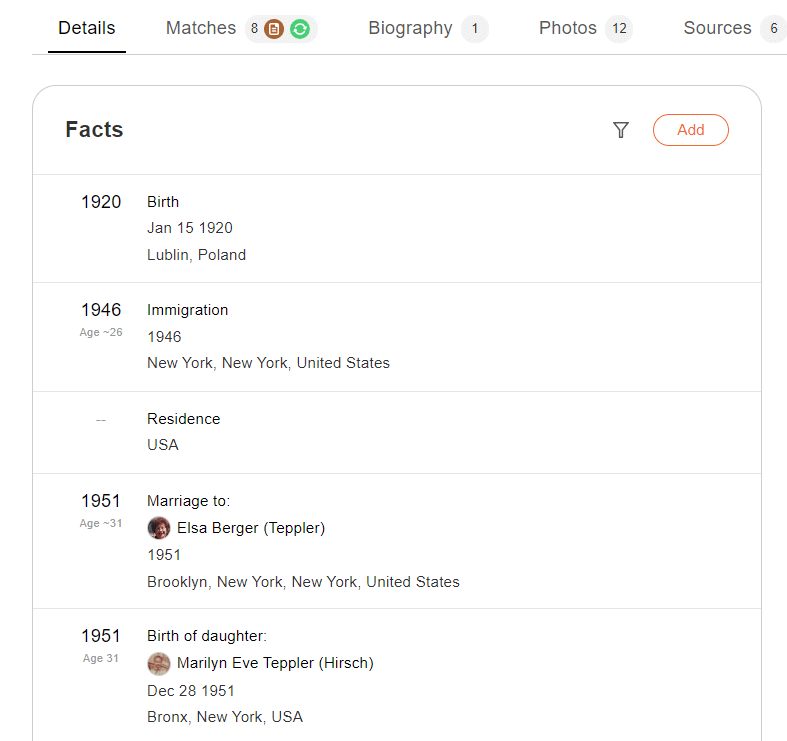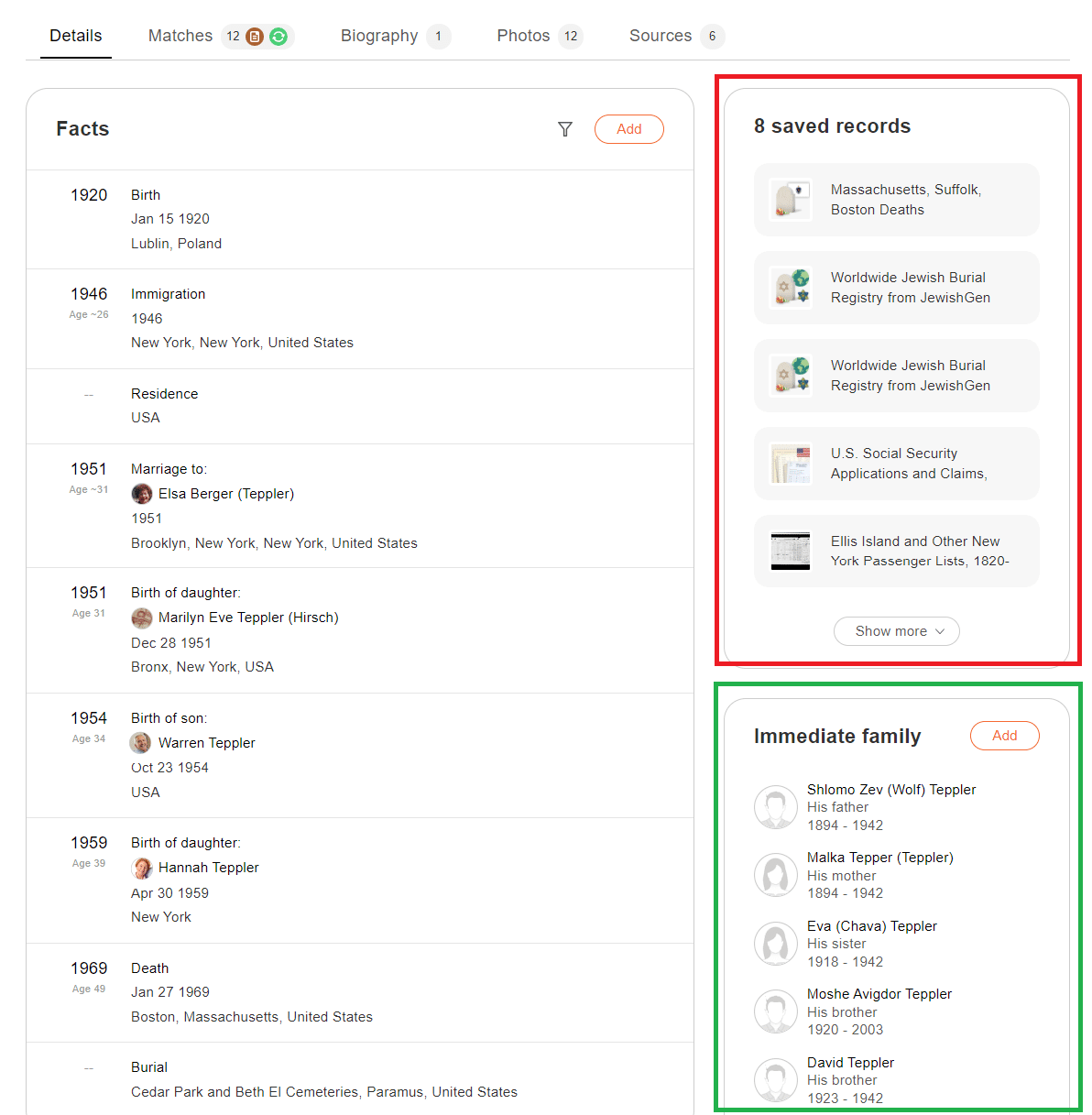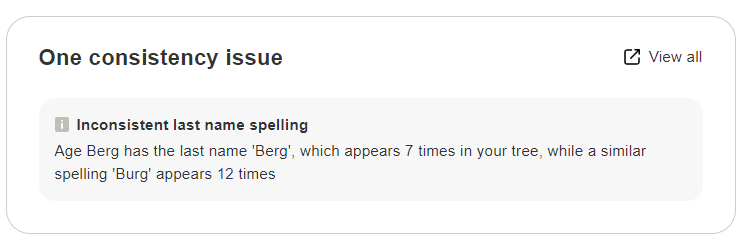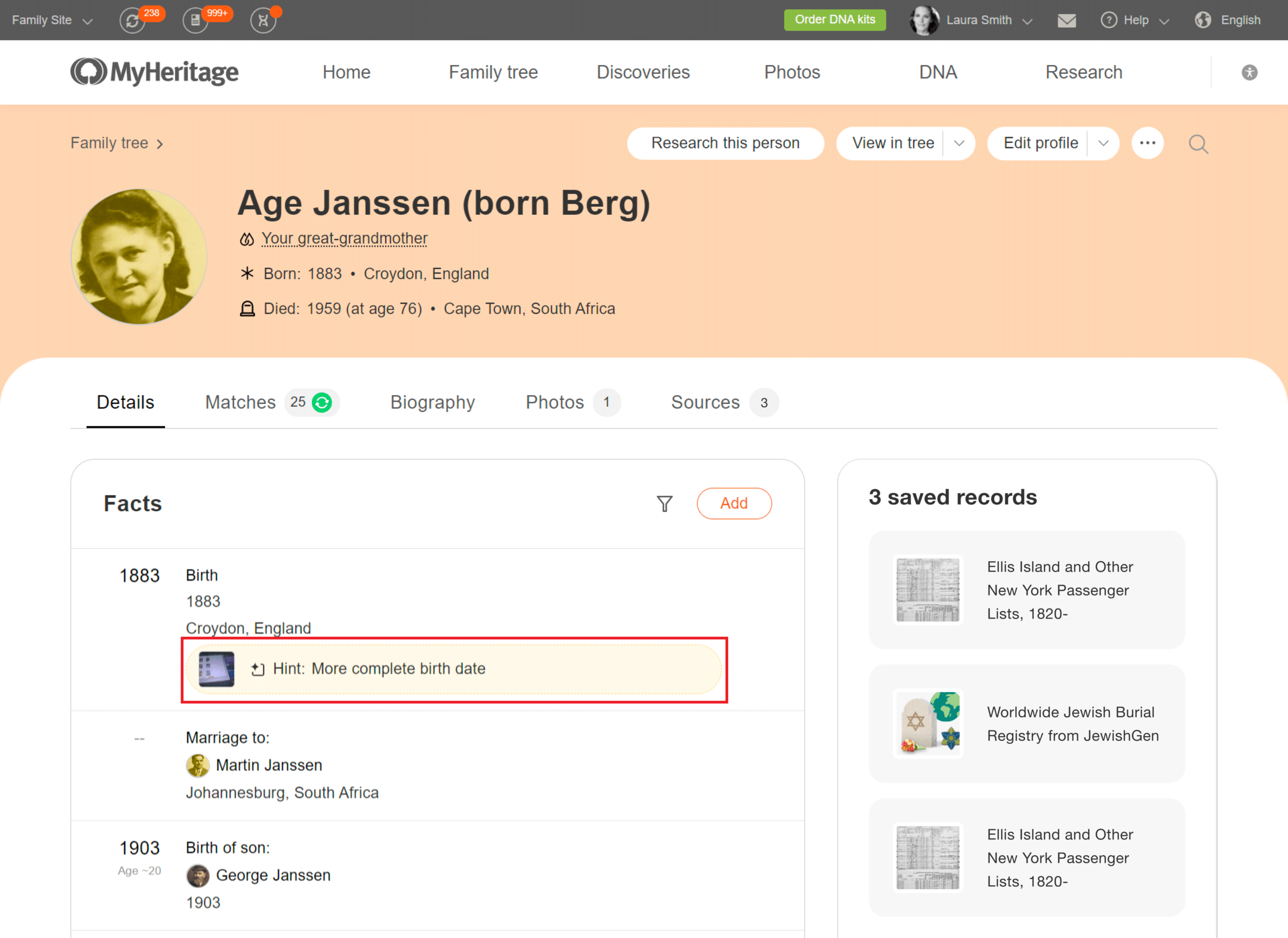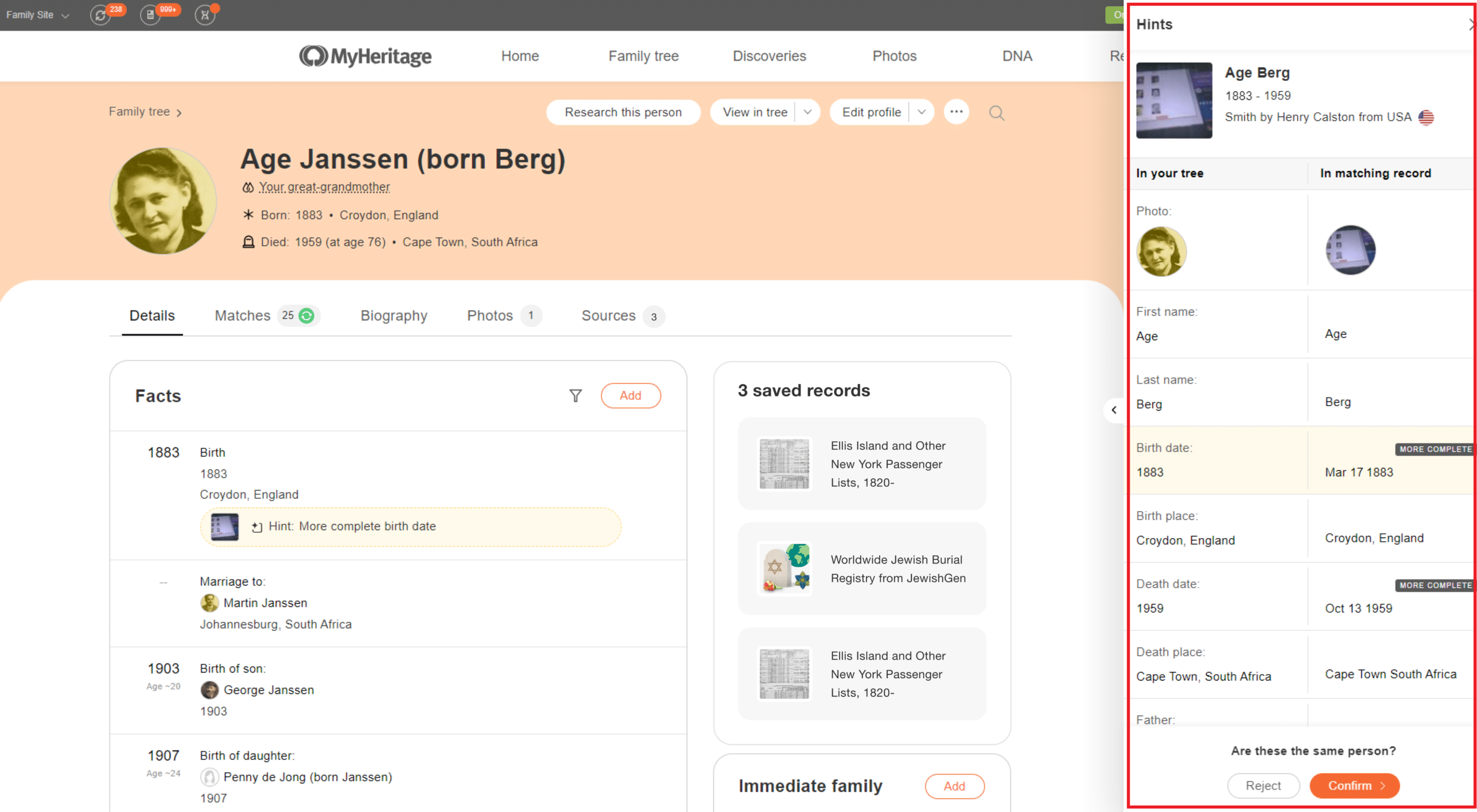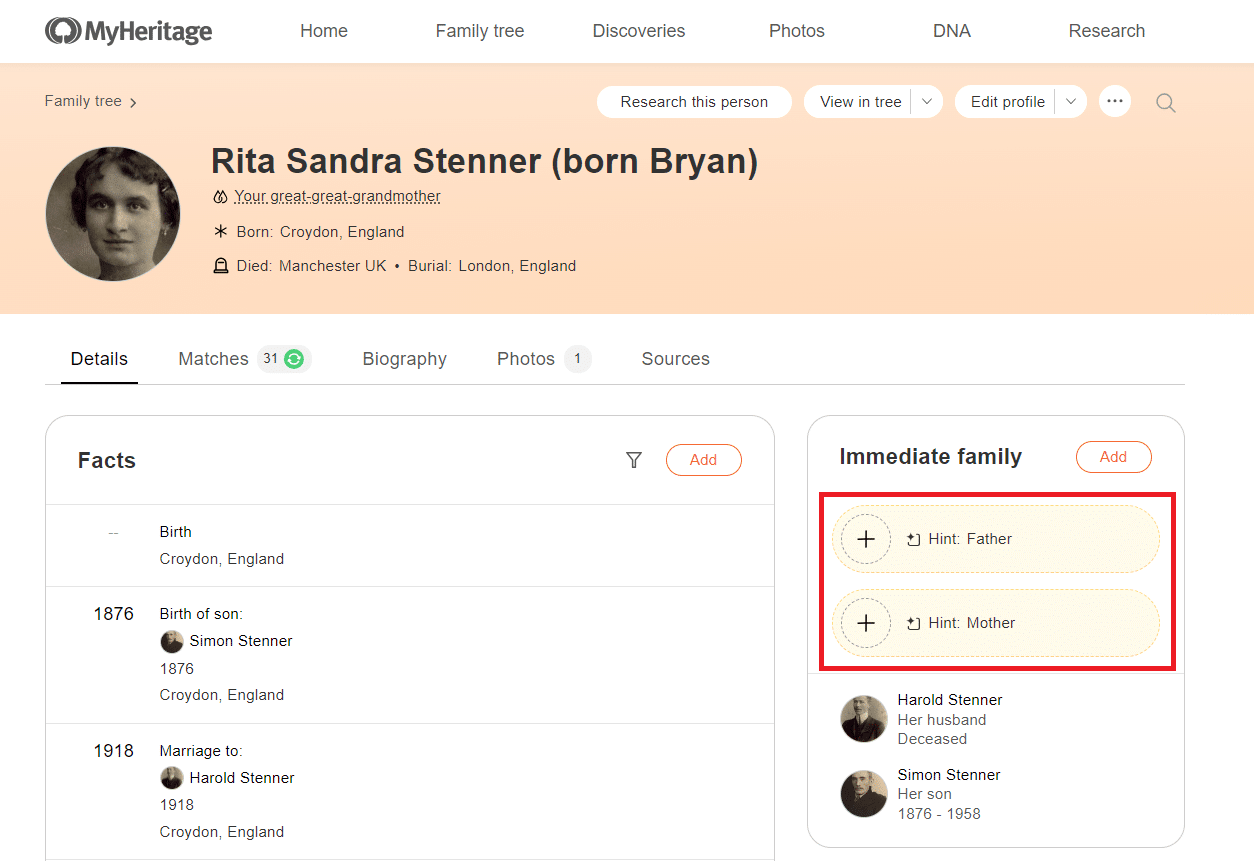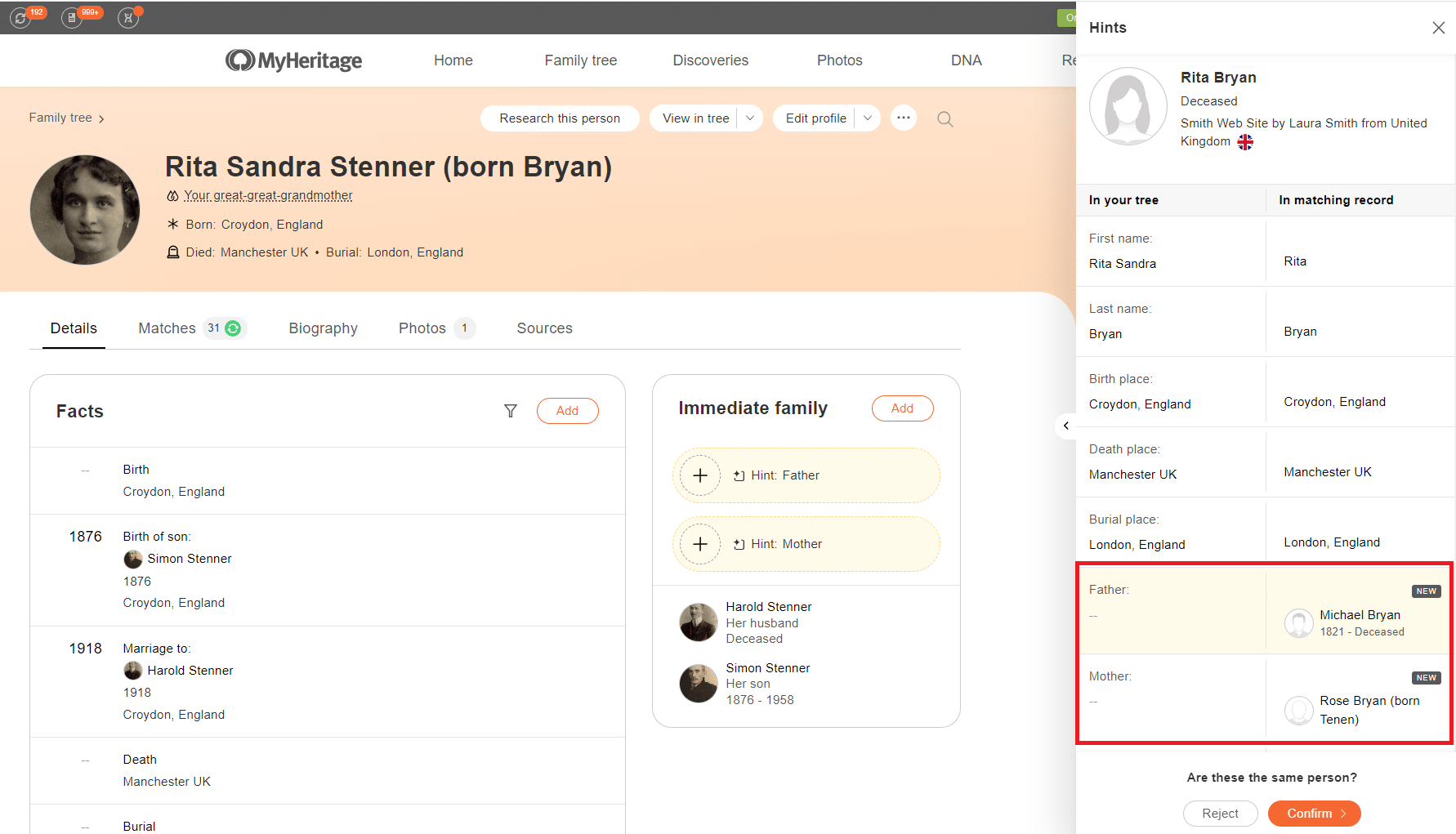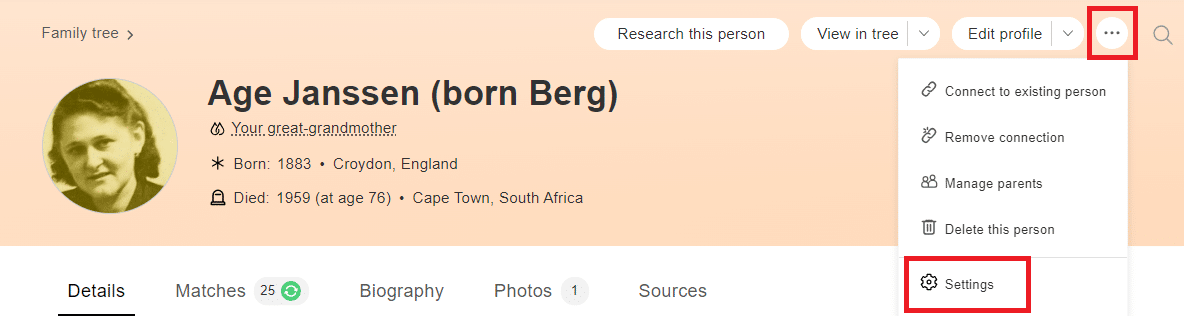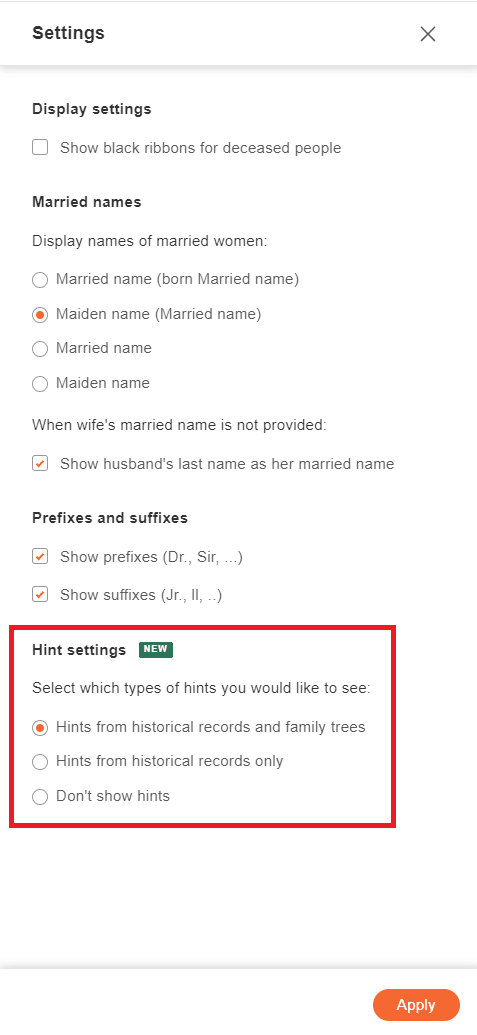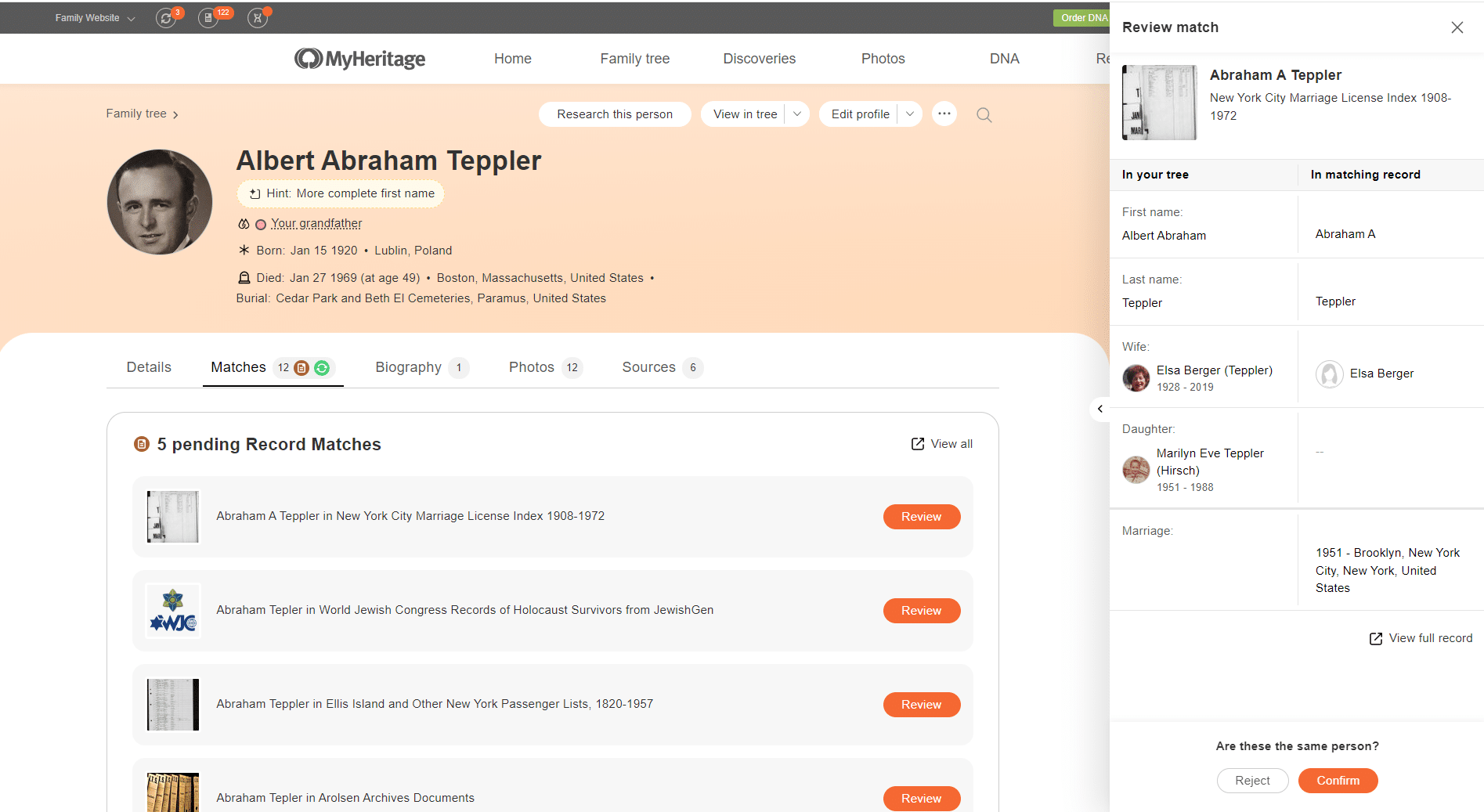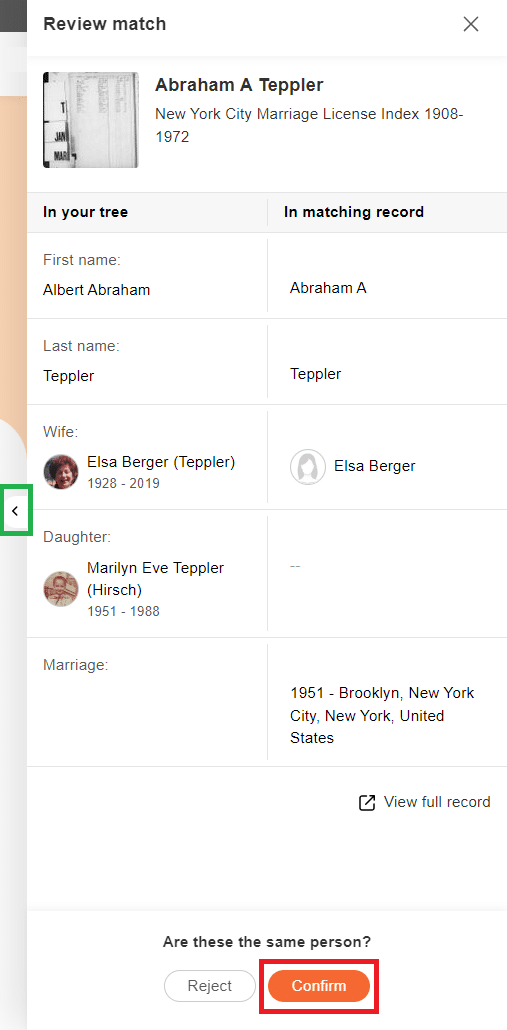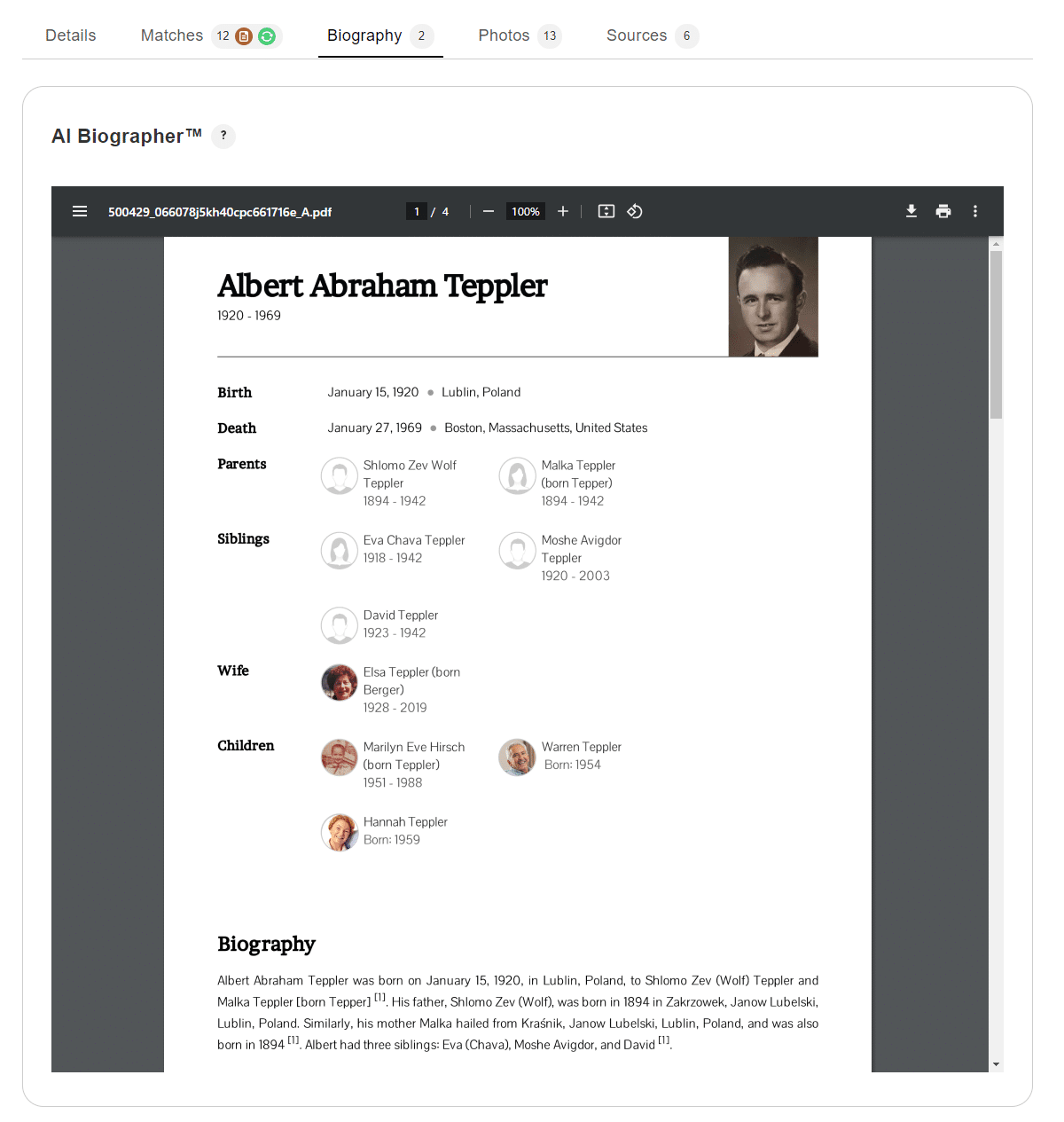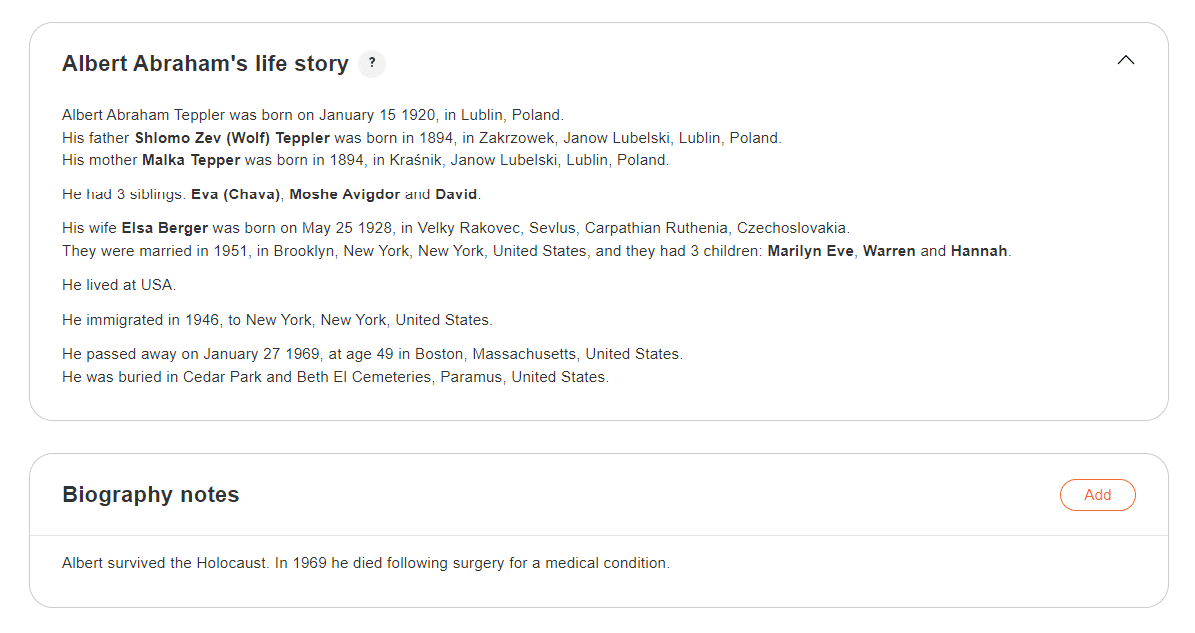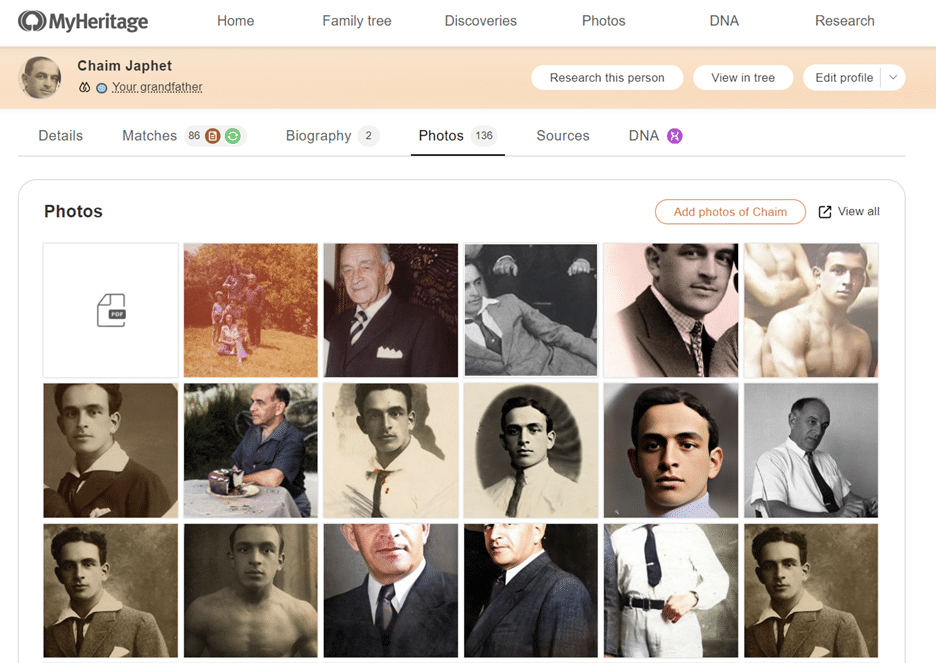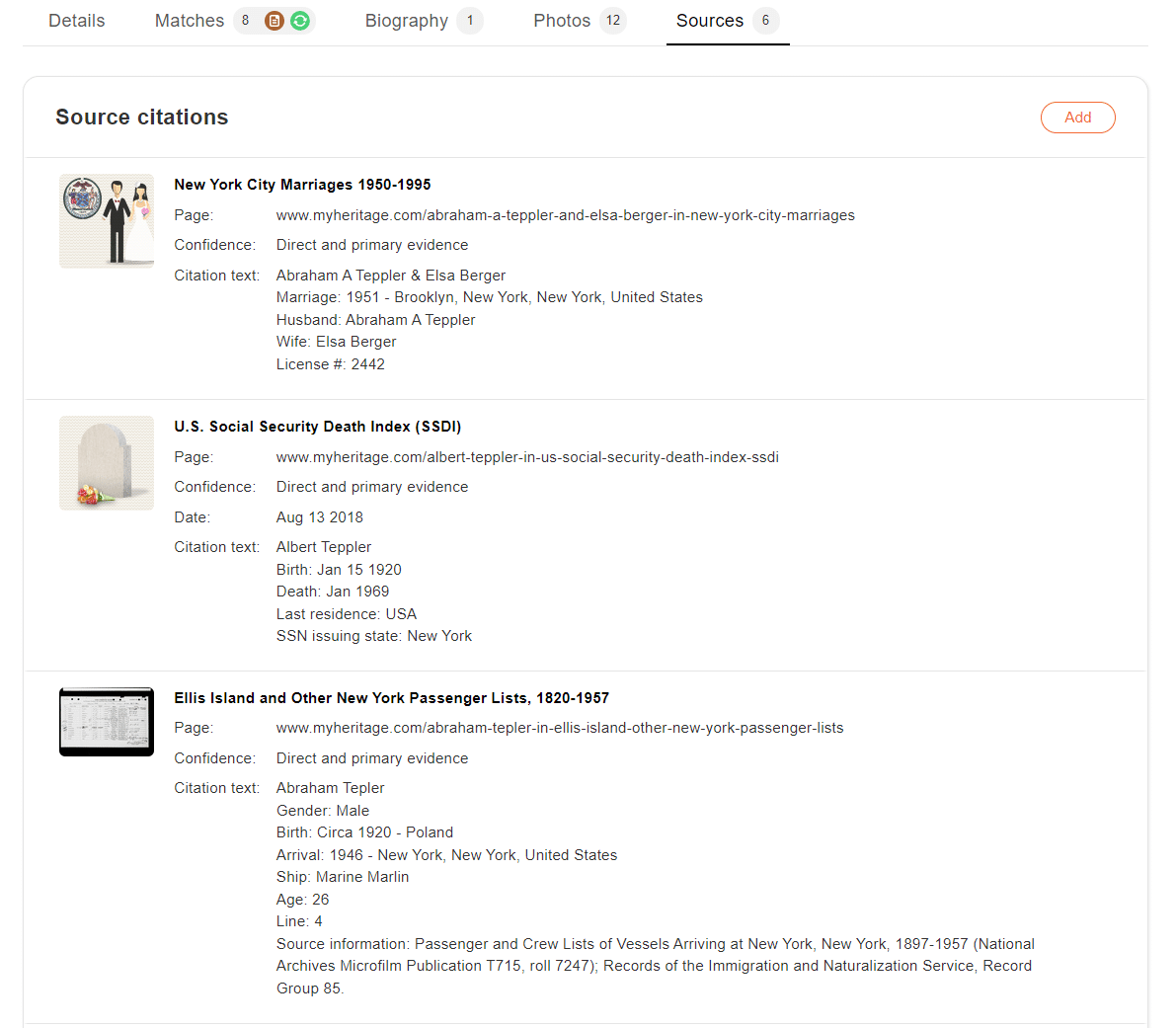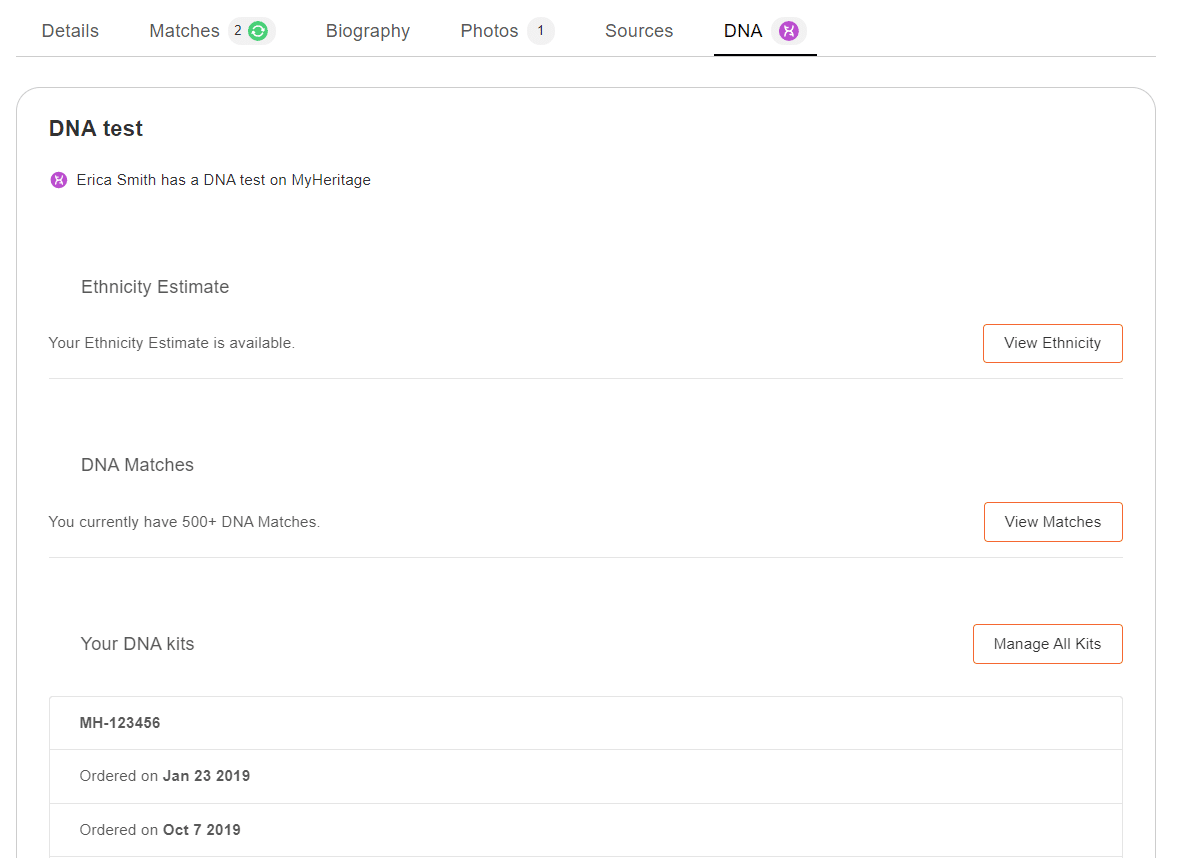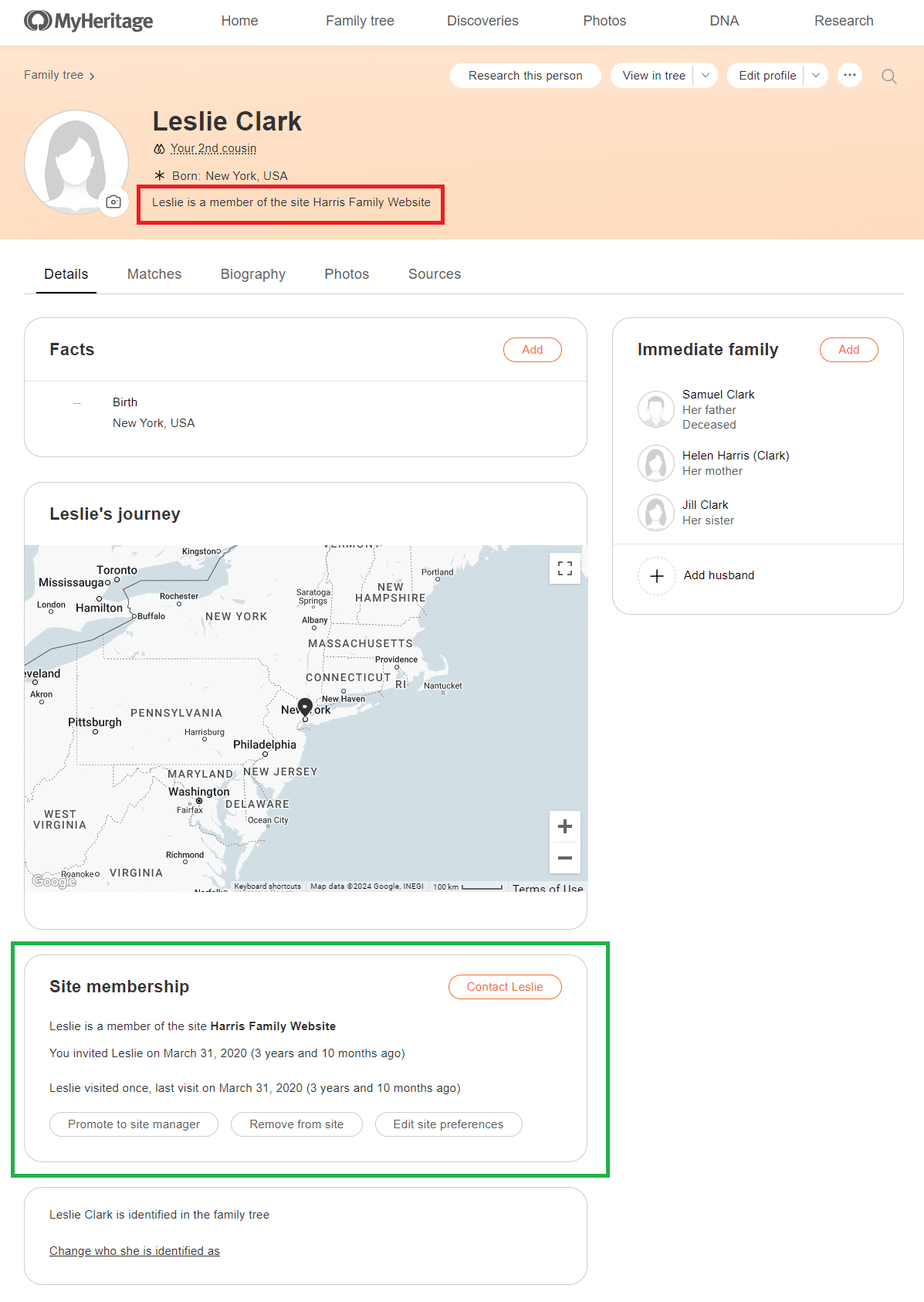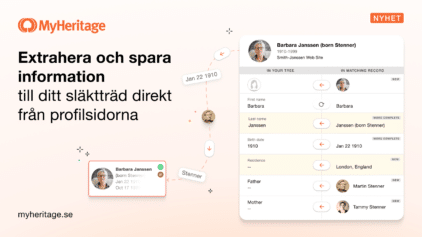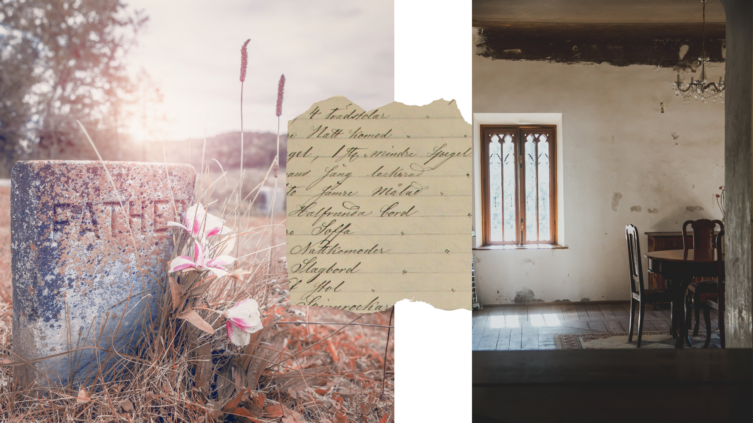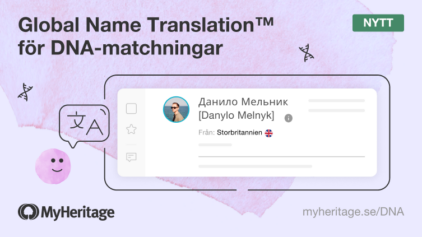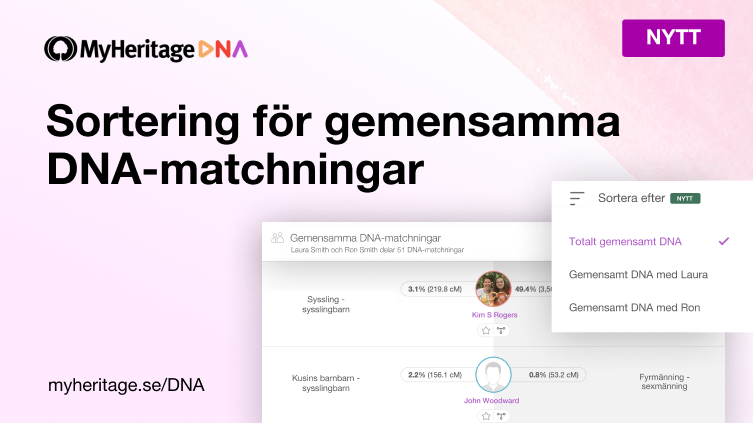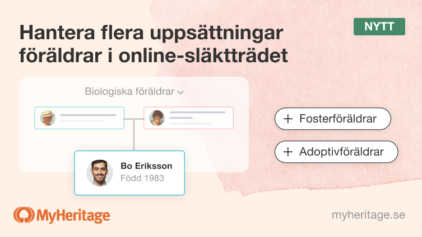Vi introducerar helt nya profilsidor med tips
- Av Erica


En av de mest besökta sidorna på MyHeritage är profilsidan. Den är dessutom en av de mest värdefulla för släktforskare. Många användare begärde att vi skulle lägga till ytterligare funktioner på sidan. Ni bad om det, och vi lyssnade! Idag är vi stolta över att kunna presentera resultatet: de helt nya profilsidorna. Faktum är att det här är en helt ny upplevelse som är mer än bara en enda sida; det är ett centraliserat nav för allt som är känt om en person.
Den här stora förbättringen inkluderar exempelvis en mer organiserad layout. Det har även tillkommit nya, coola funktioner som hjälper dig att maximera dina upptäckter om dina förfäder och släktingar. Vi har dessutom lagt till Tips, som är ett unikt och mycket användbart sätt att presentera nya detaljer från dina matchningar inom ramen för en individuell profil. Profilsidorna är fortfarande kostnadsfria och är nu mer användbara än någonsin!
De nya profilsidorna finns tillgängliga på MyHeritages webbplats på skrivbordet. Vi kommer snart även att lägga till Tips i MyHeritages mobilapp.
Nu vill vi rikta ett stort tack till MyHeritage-teamet som utvecklade de nya profilsidorna. Ett särskilt tack går till Uri Gonen som var avgörande både för att skapa en vision för detta projekt och för att förverkliga den.
Åtkomst till profilsidorna
Du kan komma åt profilsidorna från många områden på MyHeritages webbplatsen. Detta inkluderar de olika släktträdsvyerna, avsnittet Upptäckter, Mina foton, när du tittar på DNA-matchningar och Smart Matches™ med mera. Nedan visar vi exempel på de två mest populära.
För att komma åt profilen för en person från släktträdet, besök ditt träd och klicka på namnet på den person som du vill undersöka. Då öppnas den vänstra panelen i trädet. I den vänstra panelen klickar du på ikonen ”Profil”, som är markerad med rött nedan.
Om du hittar en profil som du är intresserad av när du söker i MyHeritages sökmotor för historiska dokument, kommer postsidan att ha en länk för att se profilsidan i det ursprungliga släktträdet. Den har markerats med rött i exemplet nedan.
Genomgång av profilsidor
De nya profilsidorna är fyllda med användbara funktioner. De gör att du kan granska befintlig information om en person, lägga till eller redigera nya uppgifter direkt på sidan, undersöka personen och mycket mer. Listan över funktioner är omfattande och det här blogginlägget går igenom höjdpunkterna. För att prova var och en av dem uppmuntrar vi dig att besöka ditt släktträd, öppna de nya profilsidorna och börja utforska!
Den nya profilen implementeras som flera flikar. En siffra bredvid en flik är en indikation på att det finns information; Du kan med andra ord genast se om en viss flik innehåller användbar information.
Den övre delen av sidan förblir densamma oavsett vilken flik som du befinner dig på. Den visar viktig information om personen och tillhandahåller flera användbara knappar. Du kan exempelvis undersöka dem ytterligare, se dem i en av släktträdsvyerna och redigera deras profil.
Under personens namn kan du se hur ni är släkt med varandra. Bredvid släktskapet finns ikoner som anger om den här personen är en ana. Du kan även se en färgkodning som anger vilken gren av din familj som de tillhör. När du klickar på släktskapet öppnas släktskapsdiagrammet. Detta visar ert exakta släktskap. Under släktskapet finns fakta om personens födelse och död, inklusive datum och platser, samt var de är begravda.
Högst upp i det här avsnittet kan du se flera knappar. ”Utforska denna person” söker efter den här personen i MyHeritages sökmotor för historiska poster.
”Visa i släktträd” öppnar standardvyn för ditt släktträd och visar den här personen i trädet. För att öppna en av de andra släktträdsvyerna, klicka på pilen för att öppna menyn. Välj därefter vilken vy av släktträdet som du vill använda.
”Redigera profil” öppnar ett popup-fönster där du snabbt kan redigera viktig information om personen. Om du vill redigera profilen mer omfattande, klickar du på pilen bredvid ”Redigera profil”. Välj därefter ”Redigera hela profilen” i menyn. Detta tar dig till den fullständiga sidan för att redigera profilen.
Ikonen med tre punkter öppnar menyn ”Mer”. Där finns det fler åtgärder för att hantera personens profil. Dessa inkluderar alla åtgärder som hittills bara har varit tillgängliga i den vänstra panelen i släktträdet. Du kan koppla profilen till en befintlig person i trädet (t.ex. en förälder från en annan gren). Du kan även ta bort en anknytning, lägga till adoptiv- eller fosterföräldrar eller ta bort den här personen från ditt träd. Det är dessutom möjligt att komma åt inställningarna för ditt släktträd.
Klicka på förstoringsglaset i det övre högra hörnet av den övre delen. Då öppnar du ett sökfält där du kan skriva in namnet på en person som du vill söka efter i släktträdet. Om du klickar på listikonen till höger visas en lista över nyligen besökta profiler som du kanske vill visa.
Fliken Information
Fliken Information öppnas som standard och är den viktigaste. De andra flikarna är dock mycket användbara även de.
Fliken Information visar personens viktigaste livshändelser under avsnittet ”Fakta”. Dessa livshändelser inkluderar födelse, giftermål, födelse av barn, invandring, bosättning med mera. Klicka på knappen ”Lägg till” för att lägga till mer fakta i profilen. Klicka på en rad för att redigera informationen som visas där. Du kan även klicka på namnet på en släkting på sidan för att besöka deras profil.
Om du föredrar att inte se livshändelser för personens barn, klicka på filterikonen och avmarkera rutan (markerad nedan i rött).
Alla historiska dokument som du har sparat om en person visas på höger sida (markerade nedan med rött). Dessa kan vara bekräftade Record Matches. De kan dock även vara poster som du har hittat tidigare via MyHeritages sökmotor för historiska poster och sparat i ditt släktträd. Det här är källorna till den information som visas i personens profil.
Under de sparade posterna finns en lista över de närmaste familjemedlemmarna (markerad nedan med grönt).
Om konsekvenskontrollen har identifierat några inkonsekvenser i profilen visas dessa under avsnittet Fakta. Inga inkonsekvenser har hittats om du inte ser ett sådant avsnitt.
Längst ner på sidan finns avsnittet ”Livsresa”. Den innefattar en interaktiv karta som kartlägger de platser där personens livshändelser inträffade. Klicka på någon av nålarna på kartan för att visa information om de livshändelser som inträffade på den platsen. Om du vill redigera en händelse eller lägga till mer information klickar du på en nål på kartan och håller muspekaren över den fakta som du vill redigera. Klicka sedan på pennikonen.
Introduktion till Tips
Tips är ett viktigt och användbart nytt tillägg till profilsidorna. De visas under fliken Information när de finns tillgängliga.
MyHeritages teknologier för Smart Matches™ och Record Matches avslöjar värdefull ny information om individer i ditt släktträd. Detta sker genom matchning av ditt släktträd med miljarder historiska dokument och miljontals andra släktträd. Att hantera Smart Matches™ och Record Matches kan dock vara överväldigande och tidskrävande. De erbjuder visserligen vanligtvis mycket ny information, men om du inte går igenom dem en efter en riskerar du att missa viktiga ledtrådar som hjälper dig att nå nästa genombrottsupptäckt för en person som du bryr dig mest om. Tips övervinner denna utmaning genom att ta den nya informationen från dina befintliga matchningar och visa den i sitt sammanhang, direkt i profilen. Denna funktion betonar därefter exakt vilken ny information som dessa matchningar kan lägga till i ditt släktträd.
Tips förlitar sig på samma matchningsteknik som du känner till från Smart Matches™ och Record Matches. Den paketerar den dock på ett nytt sätt som fokuserar på den nya informationen som du inte har, för den person vars profil du nu tittar på. Tips visar de matchningar som är tillgängliga för dig och kan berika ditt träd på tre mycket viktiga sätt: genom att lägga till fler livshändelser, mer fullständiga uppgifter om livshändelser som redan är listade i trädet, till exempel en födelseplats eller födelsedatum. Den kan dessutom avslöja nya släktingar.
I exemplet nedan kan du se ett Tips som visar att MyHeritage har hittat ett mer fullständigt födelsedatum, markerat med rött.
Klicka på ett Tips för att granska det. Då öppnas en panel till höger på sidan. Den nya informationen markeras på tipspanelen, precis som den markeras på sidan. Panelen visar dessutom de källor som Tipset baseras på. Bläddra ner i panelen för att se en jämförelse sida vid sida av informationen i ditt släktträd och informationen från det matchande släktträdet eller från den historiska posten.
Informationen från Tipset är markerad i gult. Ibland kan det dock finnas mer information i matchningen som kan hjälpa till att berika ditt träd. I exemplet ovan ger matchningen dessutom ett mer fullständigt dödsdatum.
Om du anser att matchningen är korrekt klickar du på orange knapp för att bekräfta den. När du har bekräftat kan du extrahera informationen och spara den i ditt släktträd. Vid lanseringen görs det en extrahering av informationen som sparas i ditt träd från de traditionella ”Granska matchning”-sidorna. Mycket snart kommer vi dock att lägga till möjligheten att extrahera informationen från Tips i panelen till höger på profilsidorna. Det krävs ett abonnemang för att se den nya informationen från Tipsen, extrahera uppgifterna och spara dem i ditt släktträd.
Exemplet nedan visar tips som kan lägga till nya släktingar i släktträdet.
Klicka på en av tipsen för att öppna panelen och visa den nya informationen från tipset. I det här exemplet avslöjar tipset föräldrar, som saknas i det aktuella släktträdet.
När du utforskar de nya profilsidorna och visar profilerna för olika anor och släktingar kommer du snabbt att se att Tips är mycket användbara. Du kan ju dessutom använda dem utan att behöva lämna sidan och navigera till en annan del av webbplatsen. Föredrar du att bara se vissa typer av Tips, eller att stänga av Tipsfunktionen helt och hållet? Då kan du göra detta genom att klicka på ikonen med tre prickar högst upp på sidan och sedan klicka på ”Inställningar” för att öppna panelen Inställningar.
När du har valt dina inställningar klickar du på ”Tillämpa”. Alla ändringar som du gör från inställningspanelen kommer dessutom att ändra inställningarna i ditt släktträd.
Fliken Matchningar
På den här fliken visas alla väntande Rechord Matches och Smart Matches™ för den här personen.
Du kan granska matchningarna utan att behöva lämna sidan. Klicka på ”Granska” bredvid en matchning för att öppna en panel till höger. Den visar en jämförelse sida vid sida av detaljerna i profilen och informationen i matchningen. Om matchningen verkar korrekt, kan du bekräfta den genom att klicka på knappen ”Bekräfta”. Extrahera därefter informationen till ditt släktträd om du vill.
Om du vill se en bredare vy av panelen Granska matchning klickar du på pilen som är markerad med grönt nedan.
Fliken Biografi
Fliken Biografi är den plats där personens liv kan firas och högtidlighållas, bortom torra fakta. Högst upp på sidan, med ett enda klick, kan du skapa en AI-biography™. Den kommer att producera en högkvalitativ biografi för individen. Resultatet kommer att baseras på information från ditt släktträd, matchande släktträd och historiska dokument. Det berikas dessutom med hjälp av AI för att inkludera historisk kontext och en förklaring av efternamnets ursprung.
Om en AI-biography™ har skapats för den här personen kommer den att visas här.
Nedanför finns det en sektion med livshistorier. Den genereras automatiskt av MyHeritage baserat på information om denna person i ditt släktträd. Sektionen med livsberättelser är mindre omfattande än en AI-biography™, men den är användbar eftersom den alltid är ifylld. Avsnitten AI-biography™ och Livshistoria är endast tillgängliga för avlidna personer. Längre ner på sidan, i avsnittet ”Biografianteckningar”, kan du lägga till dina egna anteckningar om personens liv. Då kan du berika deras historia ytterligare. Detta ger dig full kontroll över texten, medan avsnitten AI-biography™ och Livsberättelse fylls i automatiskt och inte kan redigeras.
Fliken Foton
På fliken Foton visas alla taggade foton av personen. Klicka på ett foto för att öppna fotosidan och visa fotot i större storlek. Detta kommer dessutom att visa mer information om fotot, till exempel var och när det togs, och visa ytterligare taggade personer som visas i det.
Klicka på knappen ”Lägg till foton” i det övre högra hörnet för att lägga till fler foton där den här personen visas.
Om du har laddat upp foton som du inte har taggat ännu kan du enkelt tagga de personer som visas i dem med Fototaggaren. Det är en kostnadsfri funktion på MyHeritage som gör att du kan tagga alla foton av en person med ett klick. Om du inte har använt Fototaggaren tidigare, håll muspekaren över ”Foton” i huvudmenyn och välj ”Fototaggaren” för att komma igång. Du kan dessutom gå till avsnittet Mina foton på din släktplats för att se alla förslag på fototaggning.
Fliken Källor
Fliken Källor listar alla källhänvisningar för uppgifter som du har extraherat från dina matchningar och sparat i ditt träd, eller lagt till oberoende av varandra. Detta fungerar som din bibliografi, så att du vet exakt var all information i profilen kommer ifrån.
Fliken DNA
Du kanske redan har tittat på din egen profil på MyHeritage och har tagit ett MyHeritage DNA-test? Du kanske även har laddat upp dina DNA-data till MyHeritage, eller tittar på profilen för en släkting från ditt släktträd som har gjort detta och hanterar deras DNA-kit? I samtliga av dessa fall kommer DNA-fliken att visas. Från den här fliken kan du hantera alla DNA-kit som är kopplade till ditt konto. Om något av de DNA-kit som du hanterar har resultat kan du klicka för att se dem.
Profiler för MyHeritage-medlemmar
De nya profilsidorna har dessutom ett läge för att visa information om en medlem i MyHeritage. Du kan besöka en medlems profilsida när de begär medlemskap på din släktplats. Det går även att göra detta när den här medlemmen är en DNA-matchning till dig och du vill lära dig mer om dem.
Det finns inga flikar i läget där de nya profilsidorna visar information om en MyHeritage- medlem:
När du tittar på en MyHeritage-medlems profil kommer den övre delen att uppge deras ungefärliga ålder, vilket land de kommer ifrån, när de gick med i MyHeritage och när de senast besökte webbplatsen. Om medlemmen är en DNA-matchning till dig kanske du vill kontakta dem. Det är användbart att veta när de senast besökte MyHeritage. Om de nyligen har gjort ett besök, finns det nämligen en större chans att den här medlemmen kommer att svara om du kontaktar dem. Annars finns det en risk att den här medlemmen är inaktiv och är mindre benägen att svara.
Avsnittet Medlemskap listar alla släktplatser där den här personen är medlem, rangordnade från mest besökta till minst besökta. Du kan se namnet på varje webbplats och när de gick med i den. Detta kan ge en indikation på andra släktplatser som kan vara av intresse för dig.
En profil kan tillhöra en person i ditt släktträd som också är medlem i MyHeritage. I så fall finns alla flikar, men ytterligare information om medlemmen visas i det övre avsnittet och i avsnittet ”Släktplatsmedlemskap”.
Framtida förbättringar
Vi är på gång att utföra ytterligare förbättringar på de nya profilsidorna. Dessa inkluderar möjligheten att extrahera information från matchningar och spara information i ditt träd utan att lämna profilsidorna. Vi lägger till den nya Tipsfunktionen direkt i släktträdet och i MyHeritages mobilapp. Det kommer även att erbjudas en möjlighet att se förslag på fototaggning under fliken Foton.
Sammanfattning
På MyHeritage jobbar vi ständigt för att utveckla produkter och funktioner som är till nytta för dem som gillar släktforskning. Det är sådant som hjälper dem att ta sin släktforskning till nästa nivå. De nya profilsidorna följer detta åtagande. Vi är glada över att kunna dela den här uppdateringen med alla släktforskare, och vi hoppas att du tycker att den är användbar och rolig.